
php エディタ Baicao では、Word 文書のページ番号を設定して、奇数ページと偶数ページで表示位置が異なるようにする方法を紹介します。 Word では、異なるヘッダーとフッターのレイアウトを設定することでこれを簡単に実現できます。次に、このテクニックを簡単にマスターできるように、その方法を詳しく説明します。
ワード設定方法:
1. まず、「挿入」をクリックします。
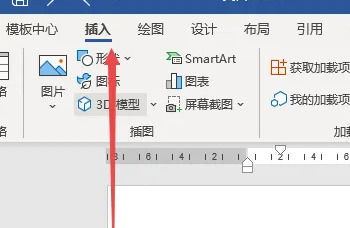
2. 次に「フッター」をクリックします。
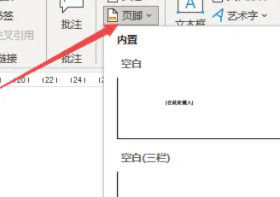
3. 次に「フッターの編集」をクリックします。
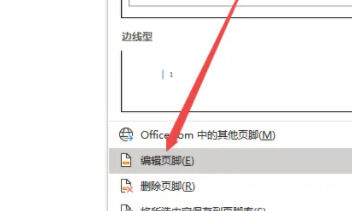
4. 次に、「奇数ページと偶数ページが異なる」をクリックします。
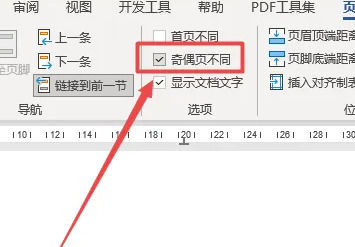
5. 次に、奇数ページのフッターを見つけて、「ページ番号」をクリックします。
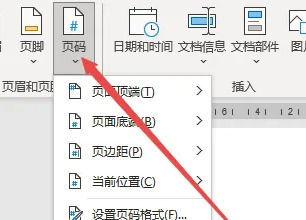
6. 次に、右側でページ スタイルを選択します。
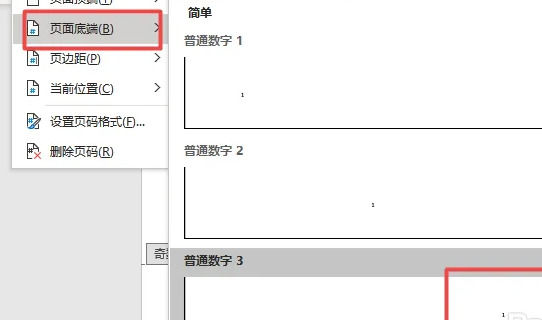
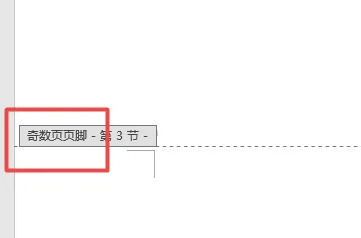
7. 次に、偶数ページに移動し、左側に表示されている番号を入力します。
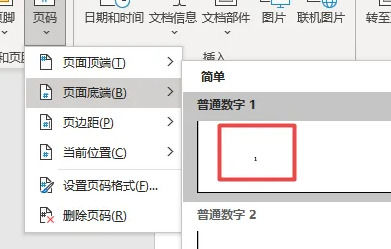
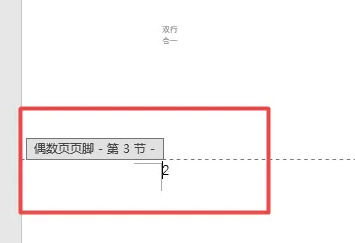
以上がWordの奇数ページと偶数ページが左右で異なるようにページ番号を設定するにはどうすればよいですか?の詳細内容です。詳細については、PHP 中国語 Web サイトの他の関連記事を参照してください。